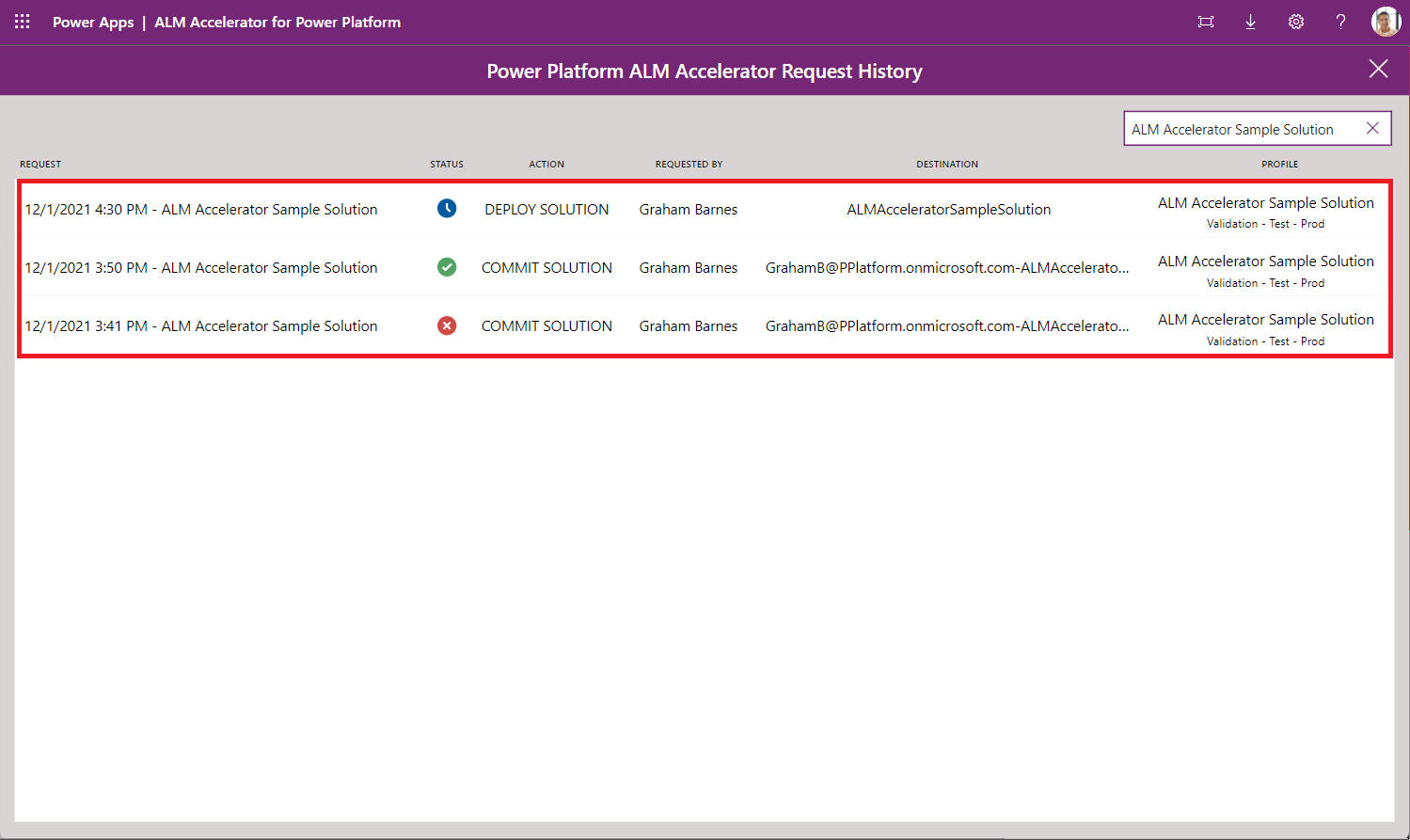ALM Accelerator for Power Platform novo iskustvo proizvođača
Pokazna verzija: novo iskustvo autora u aplikaciji ALM Accelerator for Power Platform
Pogledajte demo videozapis da biste saznali više o iskustvu novog proizvođača u ALM akceleratoru.
Konfiguriranje novih postavki proizvođača
U sljedećoj je tablici opisano kako konfigurirati postavke korisničkih funkcija u aplikaciji ALM Accelerator da biste uključili novi doživljaj proizvođača.
| Polje | Vrijednost | Opis |
|---|---|---|
| Uvoz rješenja | Nije dopušteno | Onemogućite ovu funkciju da biste sakrili naredbu Uvoz rješenja u aplikaciji. |
| Brisanje rješenja | Nije dopušteno | Onemogućite ovu funkciju da biste sakrili naredbu Izbriši rješenje u aplikaciji. |
| Upravljanje rješenjima | Dopušteno | Dopustite da ova funkcija prikazuje naredbu Upravljanje rješenjima u aplikaciji. |
| Status obrade | Nije dopušteno | Onemogućite ovu funkciju da biste korisnicima onemogućili bušenje u promicanju i implementaciji cjevovoda u aplikaciji. |
| Izrada profila | Nije dopušteno | Onemogućite ovu funkciju da biste korisnicima onemogućili stvaranje profila implementacije u aplikaciji. |
| Ažuriranja profila | Nije dopušteno | Onemogućite ovu funkciju da biste korisnicima onemogućili ažuriranje ili stvaranje profila implementacije u aplikaciji. |
| Napredno promoviranje | Nije dopušteno | Onemogućite ovu funkciju da biste onemogućili naprednu funkciju promicanja. Promjene se vrše na zadanoj podružnici korisnika. |
| Napredno uvođenje | Nije dopušteno | Onemogućite ovu funkciju da biste onemogućili naprednu funkciju implementacije. Korisnici mogu odabrati ciljna okruženja koja su omogućena za implementaciju. |
| Zaobilaženje pripreme | Nije dopušteno | Onemogućite ovu funkciju kako biste prisilili korisnika da prođe kroz korak pripreme tijekom promocije rješenja. |
| Prikaži sva rješenja | Nije dopušteno | Onemogućite ovu funkciju tako da prikazuje samo rješenja za koja korisnik ima profil implementacije u korisničkim postavkama. |
Sljedeća tablica prikazuje kako su korisničke oznake konfigurirane za novo iskustvo proizvođača.
| Polje | Opis |
|---|---|
| Uvođenje rješenja | Unesite natpis ili postavite vrijednost na prazno da biste koristili zadanu oznaku IMPLEMENTACIJA RJEŠENJA. |
| Izvršenje rješenja | Unesite natpis ili postavite vrijednost na SPREMI RJEŠENJE. |
| Uvezi rješenje | Ovaj gumb skrivaju postavke korisničkih funkcija opisane u prethodnoj tablici. |
| Izbriši rješenje | Ovaj gumb skrivaju postavke korisničkih funkcija opisane u prethodnoj tablici. |
Prolaz: ALM Accelerator novo iskustvo proizvođača
Aplikacija za administraciju ALM ubrzivača korištena je za konfiguriranje sljedećeg korisničkog iskustva. Administratorska aplikacija instalirana je pomoću ALM ubrzivača. Saznajte kako konfigurirati i razmjenjivati iskustva pomoću aplikacije za administraciju.
Pokrenite ALM Accelerator novo iskustvo proizvođača
Odaberite Aplikacije>ALM Accelerator for Power Platform.
Stvorite veze i dajte pristanak kada se to od vas zatraži.
Ako se od vas zatraži da stvorite HTTP s Microsoft Entra vezom, unesite
https://graph.microsoft.comi URL osnovnog resursa i URI Azure AD resursa.Odaberite Stvori za svaku vezu kada se to od vas zatraži.
Kada prvi put otvorite aplikaciju, odaberite okruženje.
Sljedeći put kada otvorite aplikaciju, ona se sjeća u kojem ste okruženju radili.
Pojavit će se popis neupravljanih rješenja u okruženju. Ovisno o postavkama korisničke implementacije, za svako rješenje dostupne su sljedeće mogućnosti:
- Spremi rješenje: Sprema trenutno stanje rješenja u kontrolu verzije tako da se mogu pratiti sve promjene napravljene na njemu. Kanali implementacije stvaraju se kao dio postupka spremanja.
- Objavi rješenje: omogućuje vam da zatražite premještanje rješenja iz različitih okruženja.
- Odabir profila: Omogućuje povezivanje rješenja s profilom rješenja. Ako niste sigurni koji profil odabrati, zatražite od administratora naziv profila rješenja.
- Povijest zahtjeva(>): Popisi spremanja i implementacija zatraženih i dovršenih za rješenje.
Konfiguriranje postavki implementacije
Pronađite rješenje na popisu i odaberite Odaberite profil. Odabir određuje u koja okruženja možete implementirati rješenje.
Odaberite profil, a zatim Spremi.
Napomena
Ako ne pronađete profil rješenja koji odgovara vašim potrebama, zatražite od administratora da ga izradi umjesto vas.
Pod nazivom rješenja odaberite Konfiguriranje postavki implementacije.
Konfigurirajte sljedeće postavke:
Popis okruženja za implementaciju
- Okruženja na popisu su ona navedena u profilu rješenja. Odgovaraju okruženjima u kojima je vaše rješenje dostupno nakon objavljivanja. Odaberite okruženje u koje želite implementirati rješenje.
Reference veze
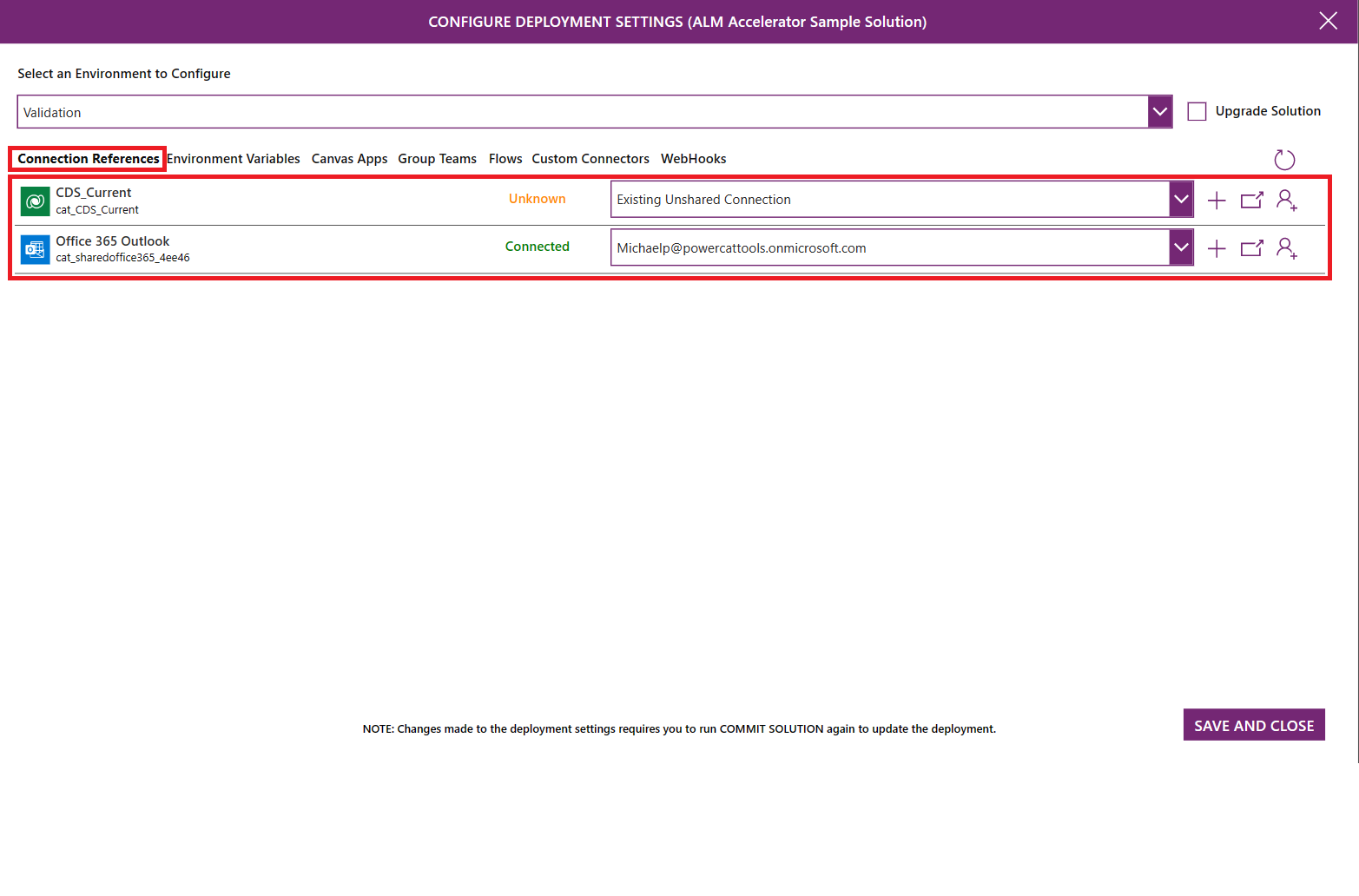
- Navedene su sve reference veze u vašem rješenju. Korisnici mogu stvoriti veze u svojim silaznim okruženjima kako bi povezali reference veze u ciljnom okruženju.
- Ako imate dopuštenja za stvaranje veza u ciljnom okruženju, prikazuje se gumb +. Da biste stvorili vezu, odaberite +. Kada stvorite vezu, u gornjem desnom kutu odaberite Osvježi da biste ažurirali popis.
- Da biste odabrali vezu u ciljnom okruženju, odaberite vezu na popisu.
- Da biste otvorili vezu u ciljnom okruženju, odaberite naziv ili status veze.
- Ako nemate dozvolu za stvaranje veza u ciljnom okruženju, + gumb je onemogućen. Zamolite drugog korisnika da stvori vezu umjesto vas:
- Odaberite Zatraži vezu.
- Unesite ime člana tima koji vam je potreban za stvaranje veze, a zatim odaberite korisnika.
- Za otvaranje unaprijed oblikovane poruke e-pošte odaberite Pošalji. Unaprijed oblikovana e-pošta sadrži vezu za primatelja za stvaranje veze.
Varijable okruženja
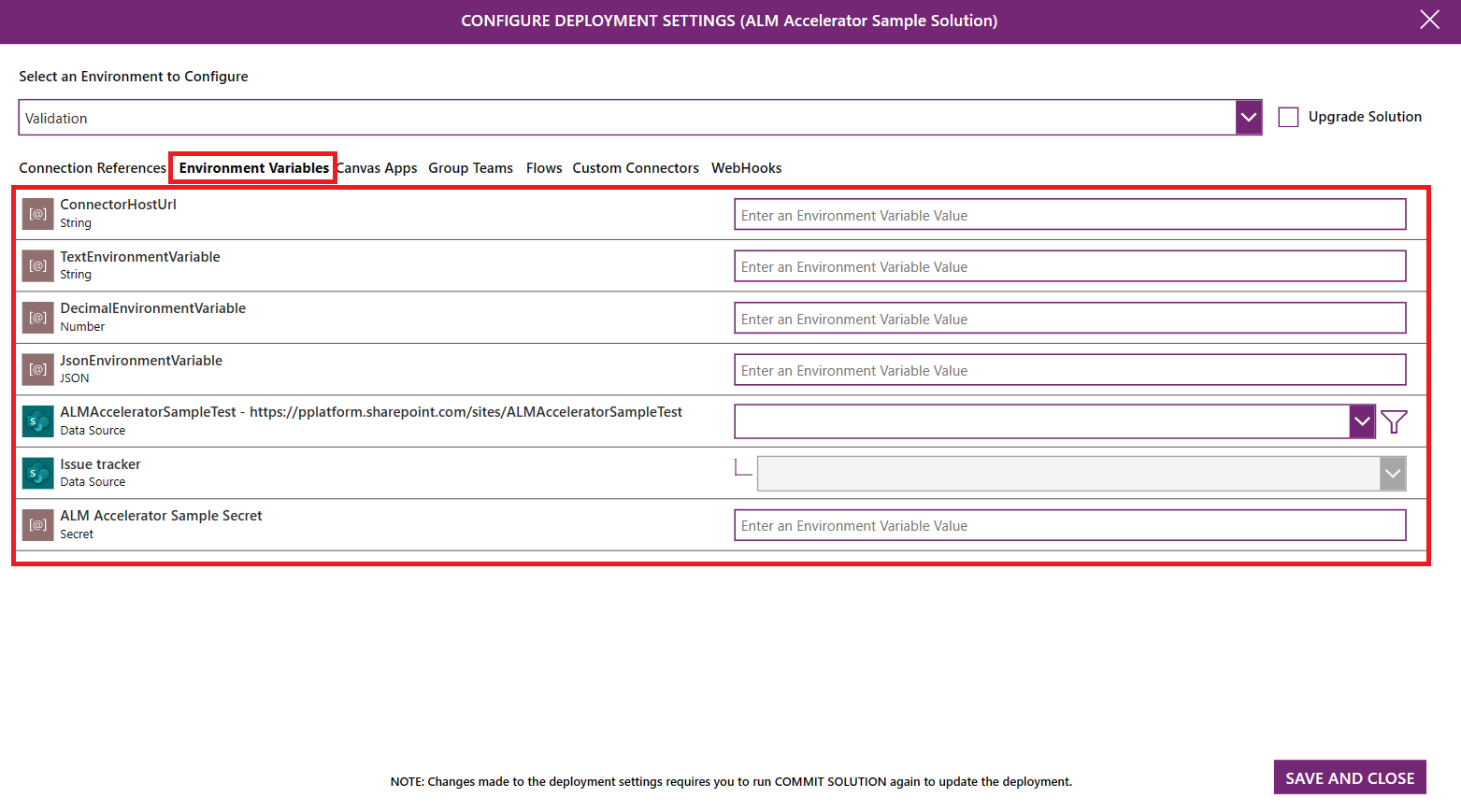
- Navedene su sve varijable okruženja u vašem rješenju. Korisnici mogu postaviti vrijednost varijabli okruženja u svojim silaznim okruženjima.
- Za standardne varijable okruženja kao što su niz, broj i JSON unesite vrijednost u tekstni okvir s desne strane naziva varijable.
- Za varijable okruženja izvora podataka koristite padajuće popise da biste odabrali odgovarajući izvor podatak za primjenu u nizvodnom okruženju.
Aplikacije od gotovih gradivnih elemenata
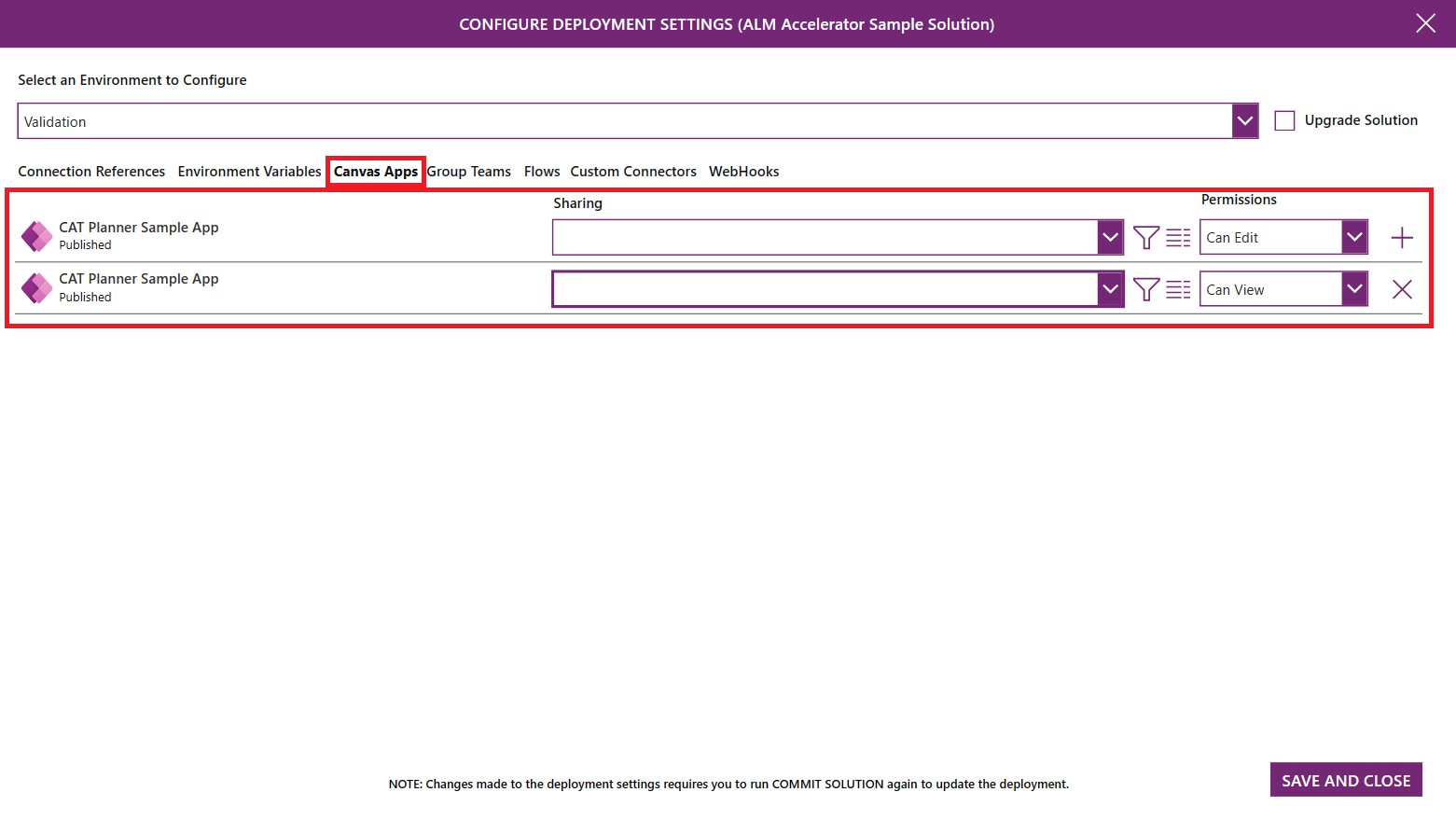
- Navedene su sve aplikacije u vašem rješenju. Korisnici ih mogu dijeliti u svojim silaznim okruženjima s Microsoft Entra grupom.
- Koristite padajući popis za odabir grupe Azure AAD s kojom želite dijeliti aplikaciju.
- Za prikaz pojedinosti grupe odaberite Pojedinosti. Otvorit će se nova kartica preglednika s vezom na Microsoft Entra grupu na portalu Azure.
- Pomoću padajućeg popisa dozvola postavite dozvole na Može pregledavati, Može uređivati ili Može pregledavati i zajednički koristiti.
Timovi grupe
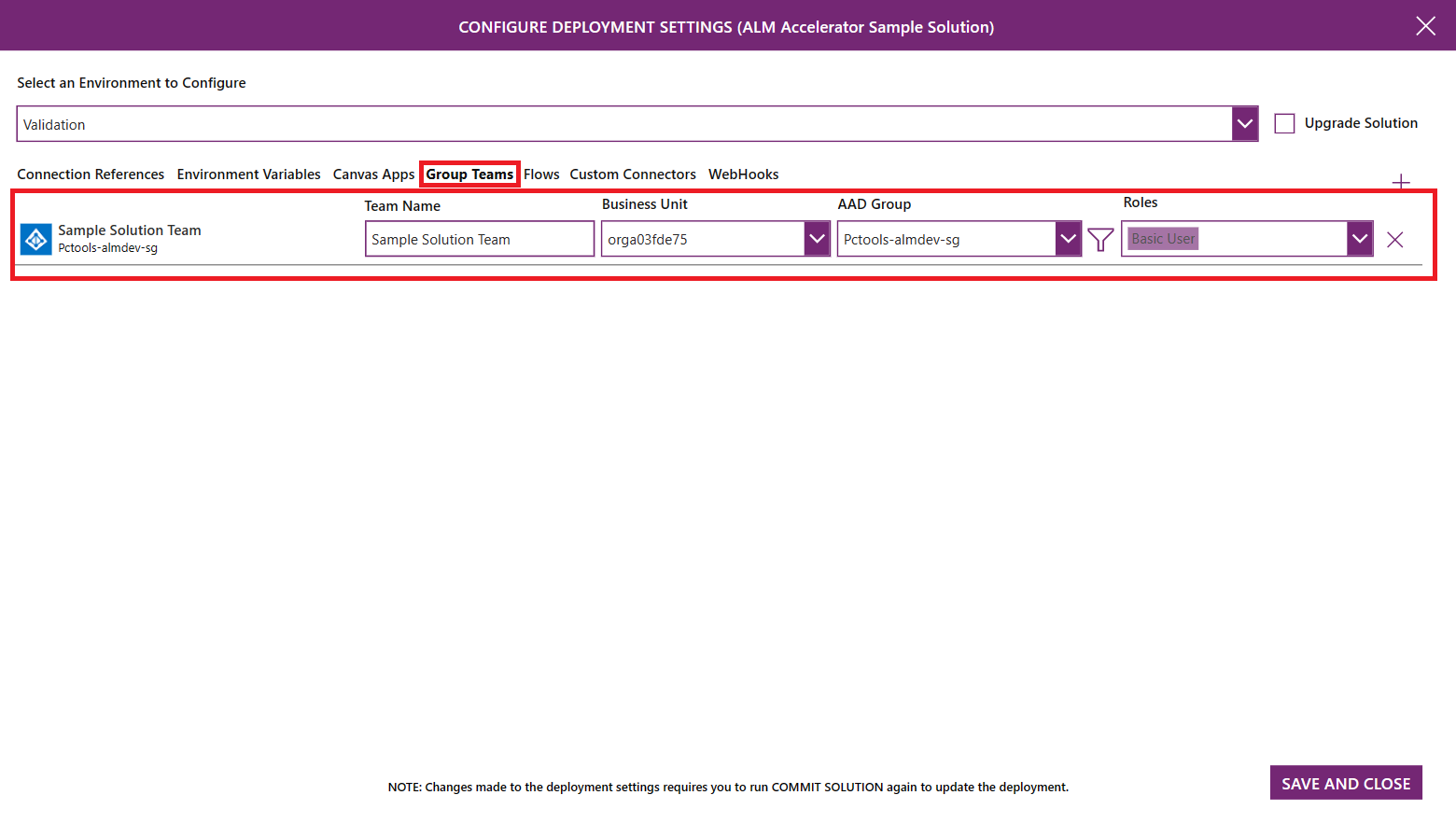
- Dataverse Navedeni su timovi sigurnosne grupe tipa AAD. Korisnici mogu konfigurirati nove timove grupe za zajedničko korištenje tokova i prilagođenih poveznika.
- Da biste dodali novu konfiguraciju tima grupe, odaberite '+'. Unesite naziv tima, odaberite AAD grupu s kojom bi tim trebao biti povezan i prema potrebi odaberite Sigurnosne uloge . Popis sigurnosnih uloga temelji se na ulogama dostupnim u odabranom razvojnom okruženju. Dodajte sve prilagođene sigurnosne uloge u rješenje da biste bili sigurni da su dostupne u ciljnom okruženju.
Tokovi
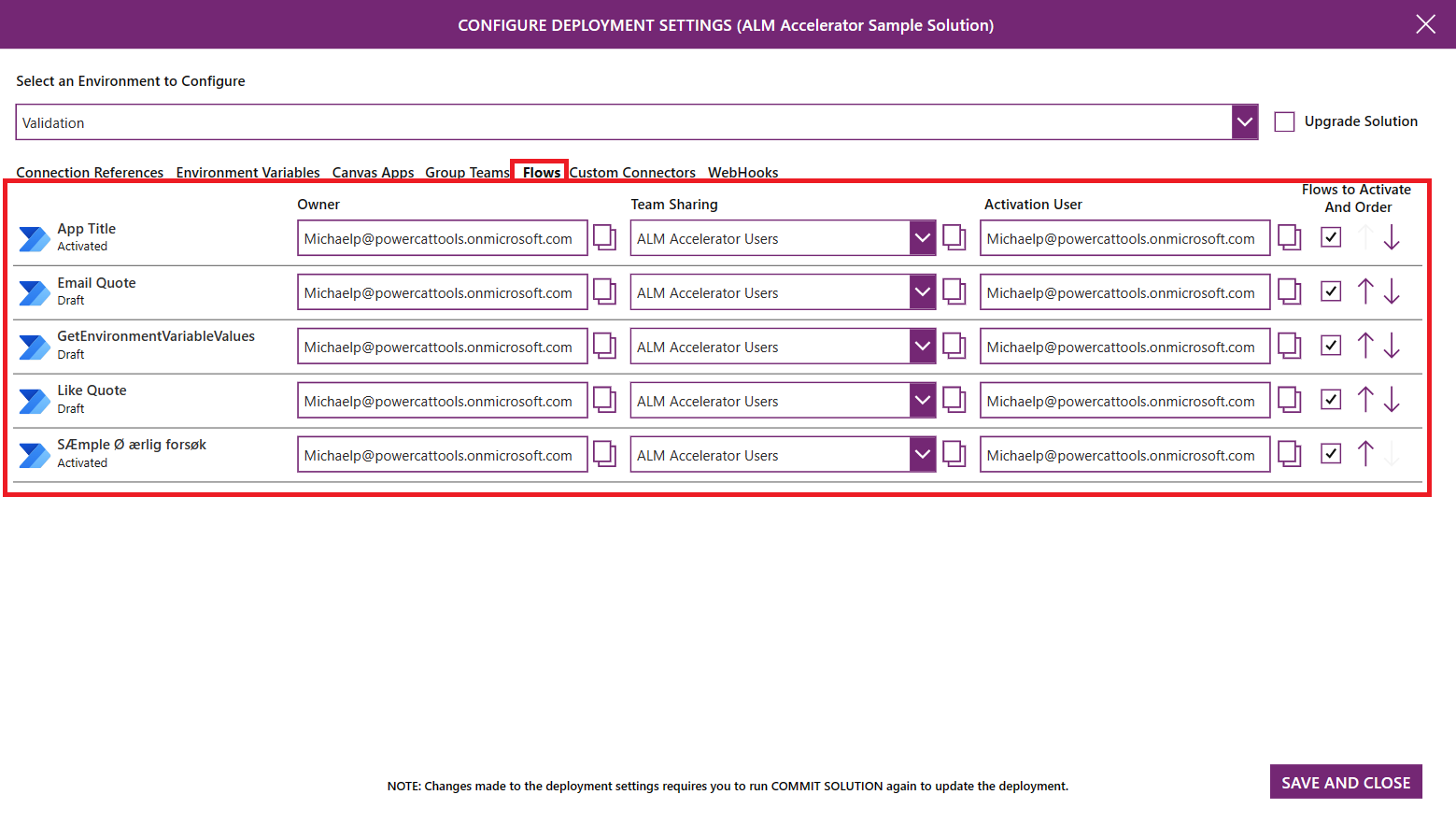
- Navedeni su svi tokovi u vašem rješenju. Korisnici mogu konfigurirati vlasnika toka, Dataverse dijeljenje tima, korisnika s kojim će aktivirati tijek, treba li aktivirati tijek ili ne i slijed aktivacije protoka u njihovim silaznim okruženjima.
- Da biste vidjeli tijek, odaberite njegov naziv. Definicija tijeka otvara se na novoj kartici preglednika.
- Pomoću popisa Vlasnik odaberite Dataverse korisnika koji će biti vlasnik tijeka u silaznom okruženju.
- Pomoću popisa Zajedničko korištenje tima odaberite Dataverse tim kojem želite zajednički koristiti tijek. Popis uključuje Dataverse Teams u silaznom okruženju i Dataverse Teams koji su konfigurirani u postavkama grupe Teams.
- Pomoću popisa Korisnik aktivacije odaberite korisnika koji će aktivirati tijek.
- U stupcu Tijekovi za aktiviranje i narudžbu potvrdite okvir da biste naznačili treba li tijek aktivirati ili ne. Koristite strelice gore i dolje za postavljanje redaka redoslijedom kojim bi se trebali aktivirati. Sekvenciranje aktivacije posebno je korisno ako rješenje uključuje roditeljske i dječje tokove, gdje se dječji tokovi moraju aktivirati prije roditeljskih tokova.
Prilagođeni poveznici
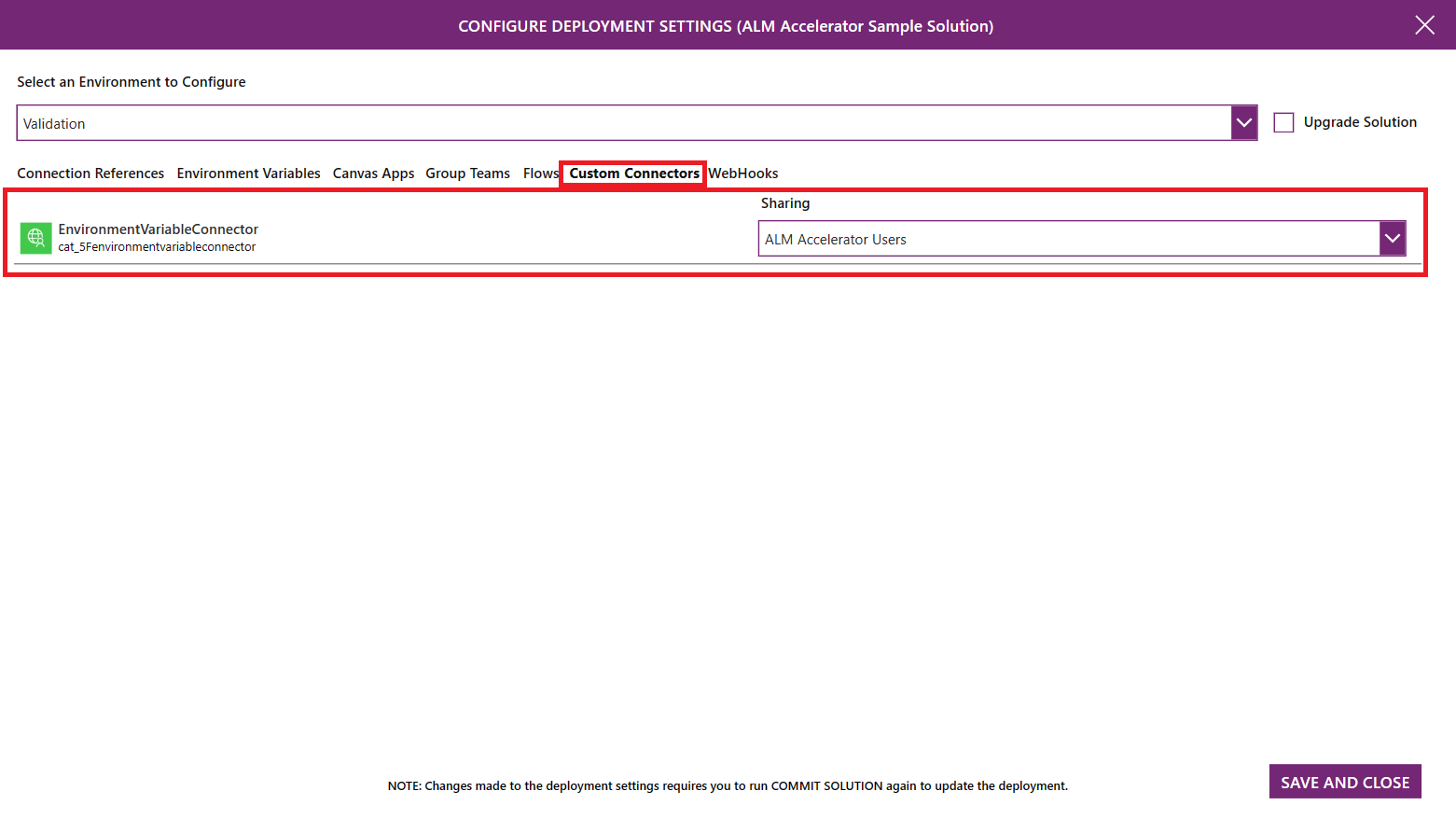
- Navedeni su svi prilagođeni poveznici u rješenju. Korisnici mogu konfigurirati zajedničko korištenje prilagođenih poveznika sa Dataverse servisom Teams u svojim okruženjima na kraju proizvodnog lanca.
- Pomoću popisa Zajedničko korištenje odaberite Dataverse tim s kojim želite zajednički koristiti prilagođeni poveznik. Popis uključuje Dataverse Teams u silaznom okruženju i Dataverse Teams koji su konfigurirani u postavkama grupe Teams.
Spremanje i implementacija rješenja
Objavite sve promjene u aplikaciji.
Odaberite Spremi rješenje da biste promjene prebacili na Git.
Prije početka spremanja obavezno objavite sve promjene aplikacije.
U pozadini, aplikacija prenosi vašu promjenu u kontrolu verzije, automatski stvarajući granu. Ponovite guranja dok mijenjate rješenje kako biste sačuvali povijest promjena.
Tijekom ovog koraka od vas se traži da konfigurirate postavke implementacije.
Kada započne guranje, pojavit će se indikator čekanja. Kada pritisak uspije, pojavljuje se potvrdni okvir. Crveni X označava da guranje nije uspjelo.
Kada budete spremni uvesti promjene u drugim okruženjima, odaberite Implementiraj rješenje.
Unesite naslov i bilješke za zahtjev za povlačenjem koji je stvoren u Azure DevOps.
Odaberite okruženje u koje želite implementirati rješenje.
Ovisno o konfiguraciji Profila rješenja, aplikacija stvara zahtjev za povlačenje koji se mora dovršiti na usluzi Azure DevOps ili pokreće kanal koji netko mora odobriti prije nego što se može pokrenuti i dovršiti objavljivanje.
Kada se pojavi pokazatelj napretka, to znači da je implementacija započela. Odaberite pravu kutnu zagradu (>) da biste vizualizirali povijest zahtjeva.